Los nombres de usuario desempeñan un papel decisivo en tu carrera como jugador. No es una vergüenza optar por lo primero que se te viene a la mente al crear tu cuenta, pero nadie querrá convertirse en campeón mundial con un nombre como «360noScope420BlazeIt».
Si ahora se te ocurrió el nombre perfecto y quieres cambiar tu nombre de usuario en Fortnite, el proceso es considerablemente más sencillo que en otros juegos. Cambiar de nombre solía ser una característica premium en títulos anteriores, así que aprovecha que puedes usar tu creatividad cuando lo desees en el battle royale de Epic Games.
El nombre de usuario que aparece mientras juegas a Fortnite se llama nombre en pantalla de Epic Games. Cualquier cambio realizado en tu nombre en pantalla de Epic Games también alterará tu nombre de usuario en cualquier título que use la función dentro de la tienda de Epic Games.
Esto es todo lo que debes saber para cambiar tu nombre en el juego en Fortnite.
¿Cómo puedes cambiar tu nombre de usuario en Fortnite y otros títulos de Epic?
Puedes hacerlo a través del sitio web oficial de Fortnite o el iniciador de Epic Games.
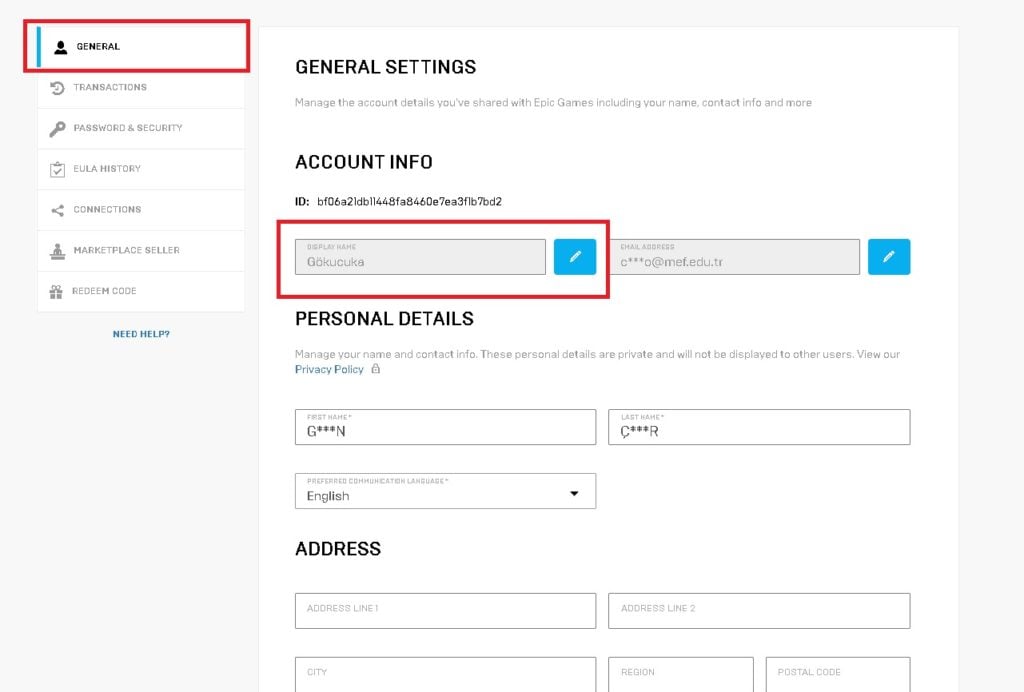
Comenzando con el método del sitio web , deberás hacer clic en el botón Iniciar sesión que debería estar ubicado en la esquina superior derecha de la pantalla. Haz clic en No en el mensaje que aparecerá y presiona el botón Iniciar sesión que estará en la parte inferior del menú de inicio de sesión.
Ingresa tus datos e inicia sesión en tu cuenta. El proceso de inicio de sesión debe llevarte de regreso a la página principal y tu nombre de usuario aparecerá en la esquina superior derecha de tu pantalla. Haz clic en tu nombre y luego en la opción «Cuenta» en la parte superior del menú desplegable.
Tu nombre en pantalla estará en la pestaña «General» y podrás cambiarlo haciendo clic en el ícono del lápiz junto a él.
Si no, puedes iniciar sesión en el iniciador de Epic Games y hacer clic en tu nombre en la esquina inferior izquierda. Haz clic en Administrar cuenta en el menú que debería aparecer, y la página web de Fortnite debería aparecer por sí sola, lo que te llevará al último paso del método inicial.
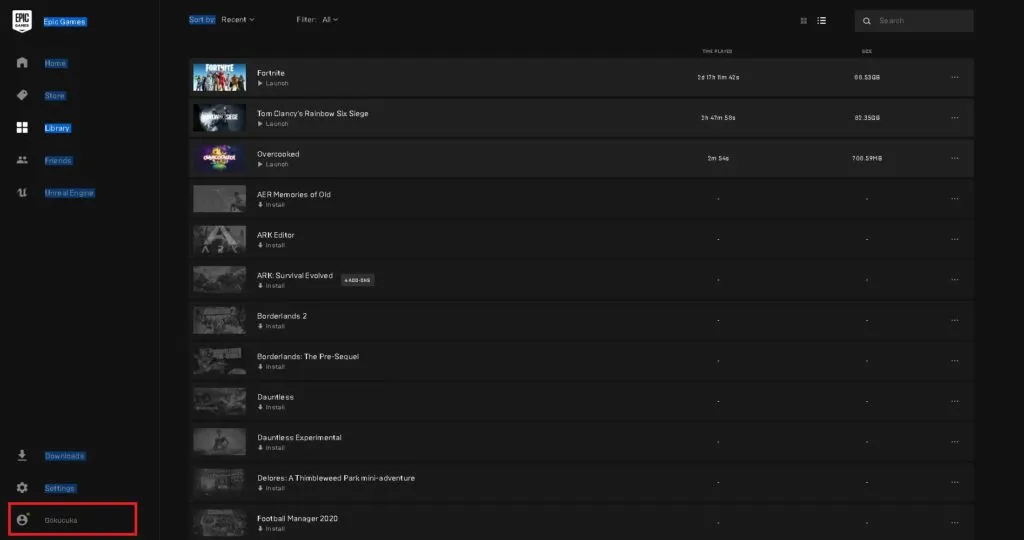
Ten en cuenta que podrás cambiar tu nombre de usuario cada dos semanas, así que tendrás más oportunidades para usar ese nombre genial que se te acaba de ocurrir.
¿Cómo cambiar tu nombre de Fortnite en PS4 y PS5?
Si juegas en PC podrán cambiar de nombre con más frecuencia, pero si juegas en PS4 y PS5 solo podrás cambiar tu nombre una vez de forma gratuita. Para instrumentar cambios siguientes tendrás que pagar, por lo que querrás encontrar el mejor nombre posible para aprovechar al máximo tu primer cambio de nombre gratuito.
Podrás cambiar el nombre de tu PlayStation Network (PSN) en la configuración de tu consola, pero hacerlo en un navegador es relativamente más sencillo y no requiere que enciendas la consola.
- Dirígete al sitio web oficial de PlayStation Network e inicia sesión con tus datos.
- Haz clic en el botón Mi PlayStation que estará junto a tu nombre
- Elige Perfil
- Haz clic en el botón Editar perfil debajo de tu foto de perfil
- Seleccione el botón Editar junto a tu Nombre de usuario online.
- Acepta los términos para ingresar tu nuevo nombre
Después de completar el proceso, tu nombre en Fortnite cambiará, pero también lo hará tu identidad de PSN. Esto significa que cambiarás tu nombre en los demás juegos que juegues en tu PS4 o PS5. Si deseas realizar cambios de nombre de Fortnite adicionales, deberás pagar una tarifa de alrededor de cinco dólares para los suscriptores de PS Plus y de 10 dólares para los no suscriptores.
¿Cómo cambiar tu nombre de Fortnite en Xbox Series X/S y Xbox One?
Al igual que los usuarios de PlayStation, las y los jugadores de Fortnite en Xbox One también deberán cambiar sus gamertags para jugar Fortnite con un nombre diferente. Aunque puede cambiar tu nombre simplemente iniciando sesión en el sitio web oficial de Xbox, la integración de Microsoft puede ser un poco más complicada.
Para cambiar tu nombre de Fortnite en Xbox Series X y S, deberás:
- Ve a la pantalla de inicio de Xbox.
- Elige tu perfil en la esquina superior izquierda de la pantalla
- Selecciona Mi perfil en el menú desplegable.
- Haz clic en Personalizar perfil
- Selecciona tu nombre de usuario actual y podrás cambiar tu gamertag
- Deberás verificar la disponibilidad de tu nuevo nombre de usuario antes de finalizar el proceso.
Para cambiar tu nombre de Fortnite en Xbox One, deberás:
- Mantener presionado el botón Xbox en tu control
- Ve a la pestaña Perfil y Sistema y elige gamertag
- Haz clic en Mi perfil y selecciona Personalizar perfil
- Toca tu gamertag actual y podrás editarlo.
- Decide cuál será tu nuevo nombre de usuario y verifica si está disponible antes de completar el proceso
¿Cómo cambiar tu nombre de Fortnite en Nintendo Switch?
A diferencia de otras consolas como PlayStation y Xbox, Nintendo Switch se basa en la propia red de Epic cuando se trata de decidir los nombres de los jugadores en el juego. Eso significa que podrás cambiar tu nombre en Fortnite sin cambiar tu nombre de usuario de Nintendo.
O sea, podrás cambiar tu nombre de Fortnite a través del sitio web oficial del juego. Podrás iniciar sesión con tu cuenta de Nintendo si no habías iniciado sesión en el sitio web antes.
- Dirígete al sitio web oficial de Fortnite
- Haz clic en el botón Iniciar sesión que está en la esquina superior derecha de tu pantalla
- Elige tu método de inicio de sesión preferido e ingresa tus datos
- Después de iniciar sesión en tu cuenta, volverás a la página principal.
- El botón Iniciar sesión será reemplazado por tu nombre actual en el juego.
- Haz clic en tu nombre de usuario y elige Cuenta en el menú desplegable
- Ve a la pestaña General y selecciona el ícono del lápiz junto a tu nombre para cambiarlo
¿Cómo cambiar tu nombre de Fortnite en dispositivos móviles?
Al igual que en Nintendo Switch, los usuarios de dispositivos móviles pueden simplemente cambiar sus nombres de Fortnite a través del sitio web de Epic. Ni Google ni Apple obligan a sus jugadores a tener gamertags que se utilizan en todos los títulos que juegan.
Para cambiar tu nombre de Fortnite en un dispositivo móvil, necesitarás una computadora o un navegador web.
- Ve al Dirígete al sitio web oficial de Fortnite
- Haz clic en Iniciar sesión e inicia sesión con tu método preferido
- Después de iniciar sesión en el sitio web, deberías volver a la página principal.
- El botón Iniciar sesión será reemplazado por tu nombre de usuario.
- Haz clic en tu nombre de usuario y elige Cuenta
- Dirígete a la pestaña General y haz clic en el botón de lápiz junto a tu nombre para realizar los cambios.
Este artículo fue publicado originalmente en inglés por Gökhan Çakır el 05 de junio de 2021.



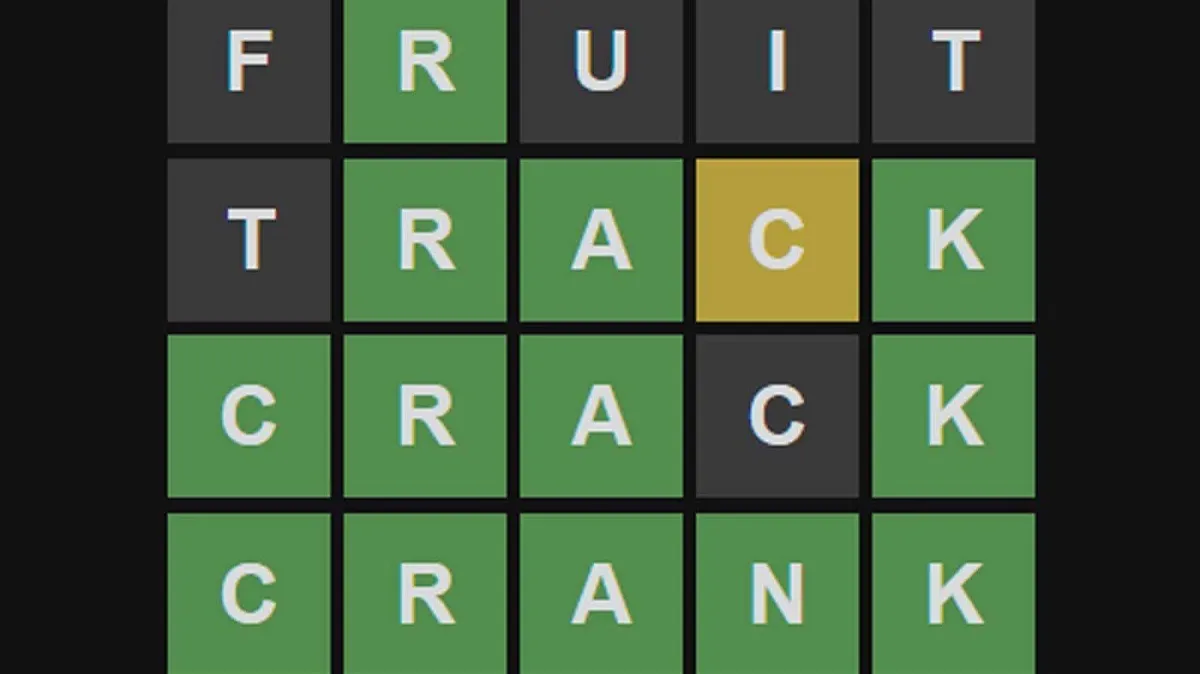
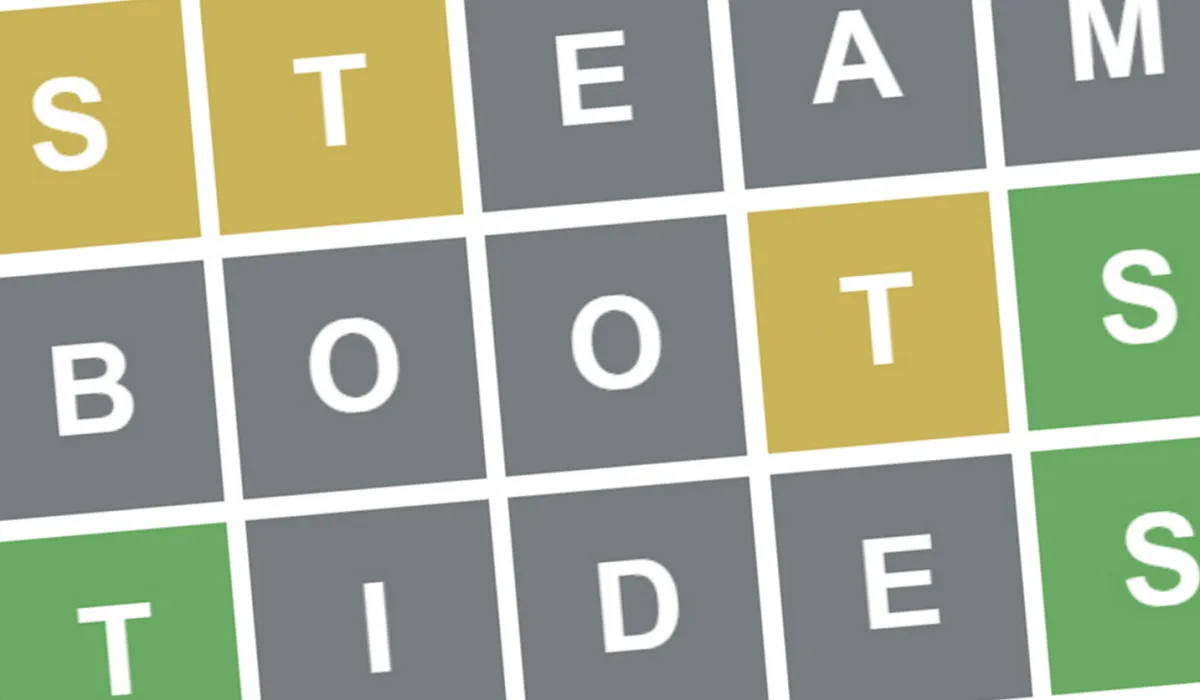

Published: Jun 9, 2021 03:44 pm